计算机组装与维护.docx
《计算机组装与维护.docx》由会员分享,可在线阅读,更多相关《计算机组装与维护.docx(30页珍藏版)》请在冰豆网上搜索。
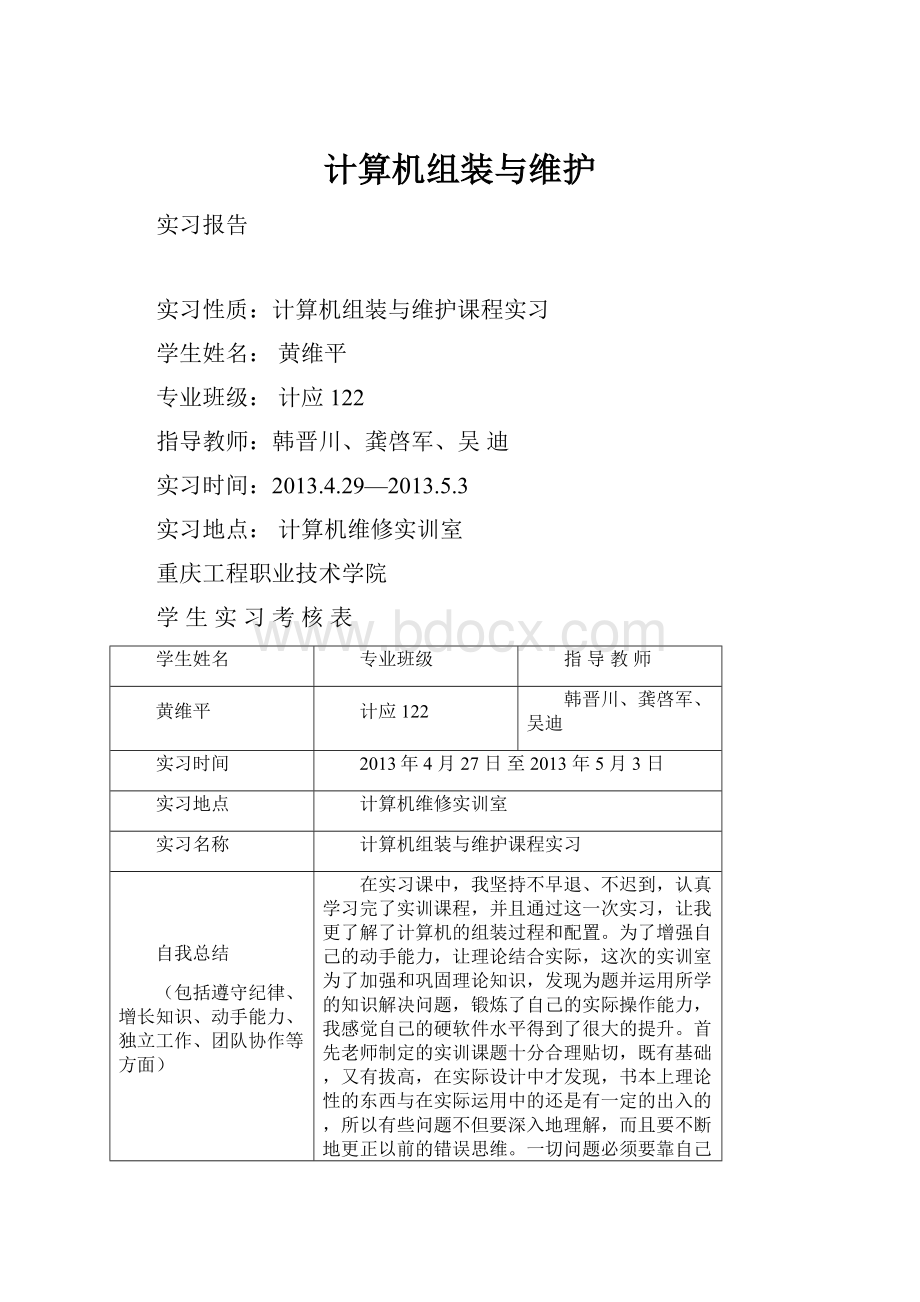
计算机组装与维护
实习报告
实习性质:
计算机组装与维护课程实习
学生姓名:
黄维平
专业班级:
计应122
指导教师:
韩晋川、龚啓军、吴迪
实习时间:
2013.4.29—2013.5.3
实习地点:
计算机维修实训室
重庆工程职业技术学院
学生实习考核表
学生姓名
专业班级
指导教师
黄维平
计应122
韩晋川、龚啓军、吴迪
实习时间
2013年4月27日至2013年5月3日
实习地点
计算机维修实训室
实习名称
计算机组装与维护课程实习
自我总结
(包括遵守纪律、增长知识、动手能力、独立工作、团队协作等方面)
在实习课中,我坚持不早退、不迟到,认真学习完了实训课程,并且通过这一次实习,让我更了解了计算机的组装过程和配置。
为了增强自己的动手能力,让理论结合实际,这次的实训室为了加强和巩固理论知识,发现为题并运用所学的知识解决问题,锻炼了自己的实际操作能力,我感觉自己的硬软件水平得到了很大的提升。
首先老师制定的实训课题十分合理贴切,既有基础,又有拔高,在实际设计中才发现,书本上理论性的东西与在实际运用中的还是有一定的出入的,所以有些问题不但要深入地理解,而且要不断地更正以前的错误思维。
一切问题必须要靠自己一点一滴的解决,而在解决的过程当中你会发现自己在飞速的提升。
指导教师
意见
实习单位
意见并盖章
(院内实习由系签署)
考核等级
目录
1实习目的1
2实习概况1
2.1实习要求1
2.2实训时间1
2.3实习环境1
3实习内容2
3.1计算机组装与维护2
3.1.1主板的组成2
3.2CPU的安装2
3.2.1关于安装CPU的看法3
3.3风扇的安装4
3.3.2关于安装CPU风扇的看法5
3.4内存的安装5
3.4.1关于安装内存条的看法7
3.5硬盘安装7
3.5.1关于安装IDE硬盘的看法9
3.6前置USB接口9
3.7前置音频接口10
3.8主板电源的连接11
3.8.1关于连接主板电源线的看法13
3.9windowsXP系统13
3.9.1关于安装操作系统的看法17
3.10设置计算机接入网络18
3.11windowsXP系统备份19
3.11.1关于ghost备份的看法21
4.市场调研21
5心得体会22
5.1实习所得22
5.2经验教训22
5.3实习体会23
1实习目的
练习和巩固识别计算机部件的方法,并能在一定的条件下判断计算机部件的好坏与优劣。
练习和巩固多媒体计算机硬件安装基本方法与步骤,锻炼我们的动手能力,使我们不仅仅能组装计算机,更能合理和更优的方式组装计算机。
练习和巩固计算机软件的安装方法与步骤,使得我们掌握在真实的、实际工作中安装多媒体计算机软件的方法与步骤。
掌握和巩固多媒体计算机故障处理。
能在遇到的各种硬件、软件的故障处理中,自己动手和动脑、并在老师的指导下,掌握基本的处理方法,积累一定的经验。
2实习概况
2.1实习要求
使学生具有计算机基础知识的基础上,掌握计算机的拆装的方法及基本技能;能够熟练掌握计算机各组成部分技术参数、组装合理搭配;能对计算机硬、软件分析判断,对磁盘的分区格式化、工具软件的应用,Windows操作系统的安装,对各板卡驱动程序的安装,在实习过程要求学生多动手、多实践、多总结。
按时按量完成实习内容。
2.2实训时间
2013年4月27日至2013年5月6日
2.3实习环境
实习地点:
计算机维护实训室
主要内容:
台式机组装和系统维护
3实习内容
3.1计算机组装与维护
3.1.1主板的组成
主板位于机箱的内部,固定于底座,常见的主板有AT主板和ATX主板。
主板由内存插槽,CPU插槽,主板电源接口,PCI插槽,南桥、北桥芯片,IDE插槽,USB接口及音频接口等组成,如图3.1.1所示。
3.1.1主板
3.2CPU的安装
CPU(中央处理器),由运算器和控制器组成,是计算机的核心部件,正面注有CPU的型号,生产厂家,主频、外频及倍频。
背面是针脚(如图3.2.1、图3-2-2所示)。
图3.2.1cpu反面图3.2.2正面
接下来就介绍CPU的安装:
安装CPU时将插槽旁边的压杆向外拔出一点,如图3.2.3所示。
图3.2.3插槽图3.2.4cpu的放置
然后将CPU放入插槽,这时要注意在CPU的一角有一个三角形的标志,对应的主板插槽也有一个三角形的标志,插入CPU时,要与主板的标志对齐,如图3.2.4。
CPU放入插槽后,将旁边的压杆反方向扣下,如图3.2.5、图3.2.6所示。
至此,CPU就安装好了。
图3.2.5CPU拉杆图3.2.6压CPU拉杆
3.2.1关于安装CPU的看法
在安装过程中很有可能把CPU损坏,看好CPU安装方向及其位置,上面都有一个小三角形表示,风扇随便放是没有事的,但是要四个角对得起来,四颗螺丝要对的起来,然后固定紧就行了。
3.3风扇的安装
CPU风扇位于CPU的上方,起散热作用,是不可缺少的一部分,有的风扇用的是螺丝,有的风扇固定用的是卡槽,如图3.2.7。
图3.2.7cpu风扇
安装风扇需要注意的是要将风扇垂直放在CPU的上方,如图3.2.8。
图3.2.8放置CPU风扇
将风扇固定到主板后,就要为风扇接通电源,风扇电源接口为四针的接口。
一般距离风扇不远。
在连接风扇电源的时候,要注意与主板相对应的缺口。
如图3.2.9。
图3.2.9风扇接口
3.3.2关于安装CPU风扇的看法
在安装CPU风扇时,没有什么难处,就只把四个角对应起来,只有四个角对应起来了,才可以安装正确,然后拧上螺丝,这样风扇也安装完成。
3.4内存的安装
内存又称为内部存储器,分为只读存储器(ROM)和随机存储器(RAM),只读存储器与随机存储器的区别是:
只读存储器断电后不丢失数据,而随机存储器断电后会丢失数据。
内存是介于CPU与硬盘间的桥梁。
具体的说,硬盘将数据传输给CPU时,需要经过内存,即硬盘将数据传输给内存,内存再将数据传输给CPU。
内存的插槽目前有和RDRAM插槽SDRAM插槽,图3.4.1和图3.4.2分别为内存插槽和内存。
图3.4.1内存插槽图3.4.2内存条
安装内存条时,注意内存中间的缺口。
将内存条以45°角放入插槽中,用大拇指按住内存的顶部,用力向下按,此时插槽两端的白色卡槽会自动弹起,这说明内存安装到位了。
安装步骤如图3.4.3、图3.4.4。
图3.4.3按下内存条
图3.4.4按内存条
拆卸内存只需将插槽两端的卡槽轻轻向外掰开,内存条就会自动弹出来,如图3.4.5。
图3.4.5取内存条
3.4.1关于安装内存条的看法
安装内存条是要对应到内存条插槽凸起的部分,两边同时用里按下去就可以了。
3.5硬盘安装
硬盘是计算机中最重要的外部存储器,可存储大容量的数据和文件,而且在断电后,数据不丢失。
硬盘的接口采用IDE接口,硬盘及接口如图3.5.1、图3.5.2所示。
图3.5.1硬盘图3.5.2IDE接口
连接硬盘的数据总线如图3.5.3所示,一般为普通的40芯。
图3.5.3IDE线图3.5.3IDE线
连接硬盘时,首先将硬盘固定到机箱上,然后只需将数据线的一端插入硬盘的40芯插槽,另一端插入主板对应的40芯插槽,此时要注意的是总线凸出来的部分要对应接口缺口的部分。
如图3.5.4,图3.5.5。
图3.5.4固定硬盘图3.5.5硬盘连接线
将硬盘连接到主板后,就要为硬盘接上电源,硬盘的电源接口采用的是4针的D型接口,电源及接口如图3.5.6、图3.5.7所示。
图3.5.6电源线图3.5.7硬盘电源线
将电源线插入硬盘,注意接口方向,如图3.5.8所示。
图3.5.8接硬盘电源线
至此,硬盘的电源就接上了,效果如图3.5.9所示。
图3.5.9硬盘安装完成
3.5.1关于安装IDE硬盘的看法
在安装IDE硬盘时,先要看好IDE线是不是要分主从盘,如果不分主从盘,看线上有有一头要线是绞了4根线,绞的那头安装到硬盘,安装好线了,但是要注意硬盘的跳线,先看标签的跳线标识,在设置跳线,跳线完了,在固定好硬盘在机箱上,然后在把线接到主板上,接线时,要看好是IDE1借口和IDE2借口,然后在把线接到IDE借口上(接线时,要注意放呆接口),这样就把硬盘和硬盘线接好了。
3.6前置USB接口
USB的中文意思是“通用串行总线”,大多数机箱面板上都有1-2个USB端口,常见的USB接口有8针、9针、10针。
目前多为集成的10针。
连接USB接口时,需要找到与主板相对应的位置,一般主板上都有标识,最关键的是观察接口的缺针,与之相应的主板也有缺针,找准方向后在插,避免损坏针脚,具体连接步骤如图3.6.1,图3.6.2所示。
图3.6.1USB线
图3.6.2USB线
3.7前置音频接口
将各个大的组建连接到主板后,还要连接音频使计算机能够发出声音,前置音频的接法与USB接法一样,前置音频面板接线分为4线、7线、10线,许多厂商将音频线进行了集成,这样插起来方便的多。
集成的音频线其实就是SPEAKER、LINEIN、LINEOUT、MIC.等的集成,连接音频线时需要注意的也是接口的缺针,接口的位置距离声卡较近,主板上有AUDIO的标识。
步骤如图3.6.1、图3.6.2所示。
图3.7.1音频线图3.7.2接入音频线
3.8主板电源的连接
将计算机各个部件都连接好后,就需要给主板接上电源,主板电源的接口采用的是20针的插口,有的插口在基于20针的插口上多了4针和8针,多余的4针和8针给CPU供电,连接主板电源接口需要注意的就是接口方向。
图3.8.1为主板电源的接口。
图3.8.1主板电源线
插入主板电源时,观察电源线上凸出的部分,会发现一个卡子,作用是起固定作用。
接入步骤如图3.8.2、图3.8.3所示。
图3.8.2主板20针电源线图3.8.3主板电源线接完
拆卸电源线时需要按住白色的卡子,然后才能将电源线拔出来。
如图3.8.4。
图3.8.4取电源线
将各个硬件都安插好后,就可以给机箱和显示器连接电源了,显示器采用的是15针的D型接口,键盘鼠标都采用的是PS/2接口,可按照机箱背面的对应颜色进行连接,,连接后的效果如图3.8.5所示。
图3.8.5整机
3.8.1关于连接主板电源线的看法
主板电源线是24针的接口,连在一起的是20针的接口,还有四针是另外一个接口,接口上有个按扣,接上去了就不会掉下来了。
在插线时,要注意方向,方向对了就可以了。
3.9windowsXP系统
准备好WindowsXPProfessional简体中文版系统。
用纸张记录安装文件的产品密匙(安装序列号)。
可能的情况下,用驱动程序备份工具(如:
驱动精灵2004V1.9Beta.exe)将原WindowsXP下的所有驱动程序备份到硬盘上(如∶F:
\Drive)。
最好能记下主板、网卡、显卡等主要硬件的型号及生产厂家,预先下载驱动程序备用。
如果你想在安装过程中格式化C盘或D盘(建议安装过程中格式化C盘),请备份C盘或D盘有用的数据。
重新启动系统并把U盘设为第一启动盘,保存设置并重启。
刚启动时,快速按下F8,否则不能启动XP系统U盘安装。
如果你不知道具体做法请参考说明书。
,键入回车键,系统将提示你是否继续安装(如图3.9.1),继续则按ENTER键,退出则输入ESC,这里我们选择按ENTER。
图3.9.1安装系统
选择放系统文件的盘符,利用上下键进行切换,选好后进行回车(如图3.9.2),一般默认为C:
盘。
图3.9.2选择分区
选择刚创建的分区或者已有的分区后(如图3.9.3),按回车键。
图3.9.3格式化
系统进入许可协议选项(如图3.9.4),按F8键选择同意协议,接下来系统便自动进行安装。
图3.9.4许可协议
选择协议后,系统将自动安装系统,如图3.9.5、图3.9.6。
图3.9.5复制进度条
图3.9.6安装等待中
过几钟后,当提示还需33分钟时将出现如下图图3.9.7。
区域和语言设置选用默认值就可以了,直接点“下一步”按钮,出现如下图3.9.8。
图3.9.7设置系统语言图3.9.8用户名
这里输入你想好的姓名和单位,这里的姓名是你以后注册的用户名,点“下一步”按钮,出现如下图3.9.9。
如果你没有预先记下产品密钥(安装序列号)就大件事啦!
这里输入安装序列号,点“下一步”按钮,出现如下图3.9.10。
图3.9.9序列号图3.9.10确定用户名
安装程序自动为你创建又长又难看的计算机名称,自己可任意更改如图3.9.10,输入两次系统管理员密码,请记住这个密码,Administrator系统管理员在系统中具有最高权限,平时登陆系统不需要这个帐号。
接着点“下一步”出现如下图3.9.11。
日期和时间设置不用讲,选北京时间,点“下一步”出现如下图3.9.12。
开始安装,复制系统文件、安装网络系统,很快出现如下图3.9.13。
选典型设置点“下一步”出现如下图3.9.14,点“下一步”出现如下图3.9.15。
继续安装,到这里后就不用参与了,安装程序会自动完成全过程。
安装完成后自动重新启动,出现启动画面,如下图3.9.16。
第一次启动需要较长时间,请耐心等候,接下来是欢迎使用画面,最后进入系统。
图3.9.11系统日期图3.9.12安装网络
图3.9.13设置安装模式图3.9.14设置工作组
3.9.1关于安装操作系统的看法
在安装操作系统时,要保存好重要资料,在装操作系统时会格盘的,在安装前要把序列号记下,不然安装到一半会要序列号的,在安装过程中按照提示就就完成了,大概在安装过程中要重启4次,第一次启动计算机有点慢,不要着急,大概等几十秒就可以了,这样系统就安装完成了。
.
3.10设置计算机接入网络
安装好驱动程序后,就可以设置计算机连入网络了。
打开“网上邻居”中“本地网络”的属性对话框,如图3.10.1所示。
图3.10.1设置IP界面
在“常规”选项中选择“项中选择框序后协议,单击安装。
弹出如图3.10.2。
图3.10.2安装网络客户
双击客户端进行安装。
进入“网上邻居”属性对话框,,在“常规选项”中选中“使用下面的IP地址”,IP地址为“址为面的,装。
弹出如图设置计算机,子网掩码为“子网掩码为装。
弹出如图设置计。
设置网关为“为置网码为装。
弹出如图设置计。
在DNS服务器选项卡中单击“使用下面的DNS服务器地址”,依次添加“依次添加卡中单击出如图设置计和“依次添加卡中单击出如图设置计服务。
设置好IP地址后,计算机就可以访问网络了。
3.11windowsXP系统备份
安装好操作系统及应用软件后,为了避免系统出现错误而要重装系统,可使用GHOST软件对计算机系统进行备份。
针对实习地点,首先需要进入到DOS的登陆界面,输入如下命令打开GHOST文件,输入命令为:
F:
\>I:
I:
\>CDGHOST
I:
\GHOST\CHOST
输完后敲回车键,出现如图3.11.1所示。
图3.11.1GHOST登录界面
直接按ENTER键,即可显示GHOST程序主界面,然后对如图3.11.2所示进行操作,各操作选项的含义如下:
图3.11.2备份系统
Local:
本地
Options:
选项
Quit:
退出
Disk:
磁盘
Partition:
分区
Check:
检查
Toimage:
备份
Formimage:
还原
选中TOimage,按ENTER键,出现如图3.11.3所示的硬盘选择界面。
图3.11.3安装路径
任意选择一盘符,按ENTER键,进入保存文件选项,按TAB键进行切换选项,界面如图3.11.4所示。
图3.11.4安装盘符
输入保存的文件名,切换到SAVE选项,按ENTER.如图3.11.5。
图3.11.5安装文件名
选择save后,弹出选择有所镜像文件的模式有“,弹出不压缩,“压缩,“择使用较快的速度和较低的压缩率备份,“用较快的速使用较高的压缩率和较慢的速度备份。
这里选择“里选择按钮。
之后弹出对话框询问是否真的要创建分区镜像,选择YES,按ENTER确定。
GHOST开始制作镜像文件,可从进度条观察创建进度,如图3.11.6所示。
图3.11.6正在备份中
建立镜像文件成功后,会提示创建成功。
按ENTER键返回GHOST主界面。
3.11.1关于ghost备份的看法
●Ghost的备份,很好记,我是记得位数,是1、2、2,第一竖排的第一个,第二竖排的第二个,第三竖排的第二个,在就是要选择备份的盘符,下一步,在选择备份的地址,在等待记录条跑完就行了。
4.市场调研
高清娱乐配置推荐,游戏玩家配置电脑,如图4.1.1所示。
下面是其具体配置单:
CPU
i53470
1270
主板
技嘉GA-B75M-D3V
455
内存
金士顿4G1600
150
显卡
iGame660烈焰战神UD52G
1550
硬盘
希捷500G7200转
330
机箱
金河田侠客
199
电源
ANTECVP350P
269
显示器
AOC冠捷E2298SWDN21.5寸LED液晶显示器
850
键鼠
G100键鼠套装
185
合计:
5258
图4.1.1市场调查
5心得体会
5.1实习所得
通过这次实习,我最大的体会就是端正态度的重要性,无论是对于生活还是对于学业,态度都是决定结果的重要因素。
5.2经验教训
在这次实习中,我们学习了计算机的硬件部分和软件部分,能清楚的知道计算机的组成部分和安装步骤,实现计算机与网络互联的方法。
能通过声音辨别声卡是否安装正确,如何在BIOS中关闭开启硬盘,以及如何安装XP系统。
知识是青年人的最佳的荣誉,老年人最大的慰藉,穷人最宝贵的财产,富人最珍贵的装饰品。
5.3实习体会
通过这次实习,自己的动手能力得到提高,也树立了独立思考问题解决问题的观念,万事要多想多做。
对于一些简单的故障,能够自己动手排除。
通过本此实习学习到了许许多多,可以简单的组装一台电脑,安装一些简单的软件,安装软件时,主要是安装路径和接受协议,有许多的软件中自带了许多的广告软件,有时候要注意安装。
在组装电脑时,先要安好CPU和内存条,CPU的针脚不要插弯了,插弯了可能是要报废的,CPU和CPU插槽上都有标记,安装内存条时,先要看内存条的型号,不同型号接口也不一样,型号是对的,在要看方向,安装内存条主要是金手指不要损坏。
在安装操作系统时,先要分好硬盘,不管是windowssever2003、windowsXP、windows7、Windows8,安装、方式都是差不多的,主要是要有系统和电脑,安装好系统后,就是配置IP和DNS,配好后就可以上网了。
组装好电脑,安装好系统后,就是安装一些简单的应用程序,安装很简单,现在不会的,只要XX一下,你什么都知道了。
简单有方便。
除了知识和学问之外,世上没有其他任何力量能在人们的精神和心灵中,在人的思想、想象、见解和信仰中建立起统治和权威。